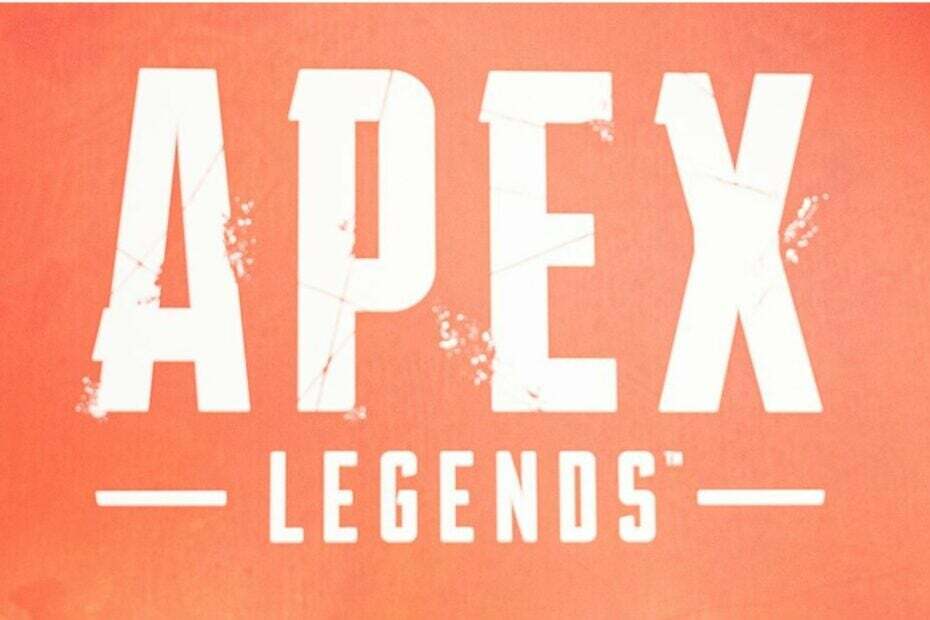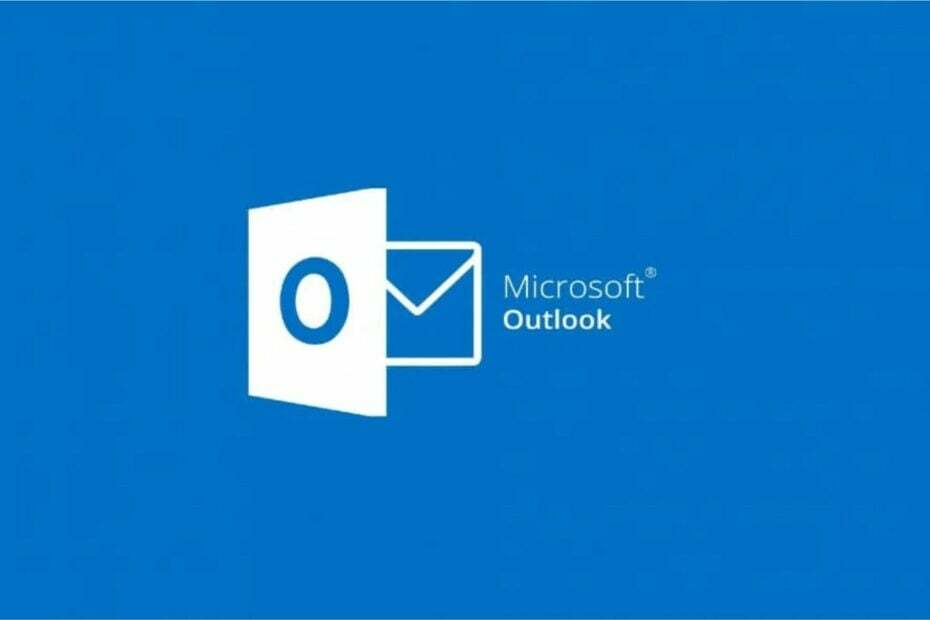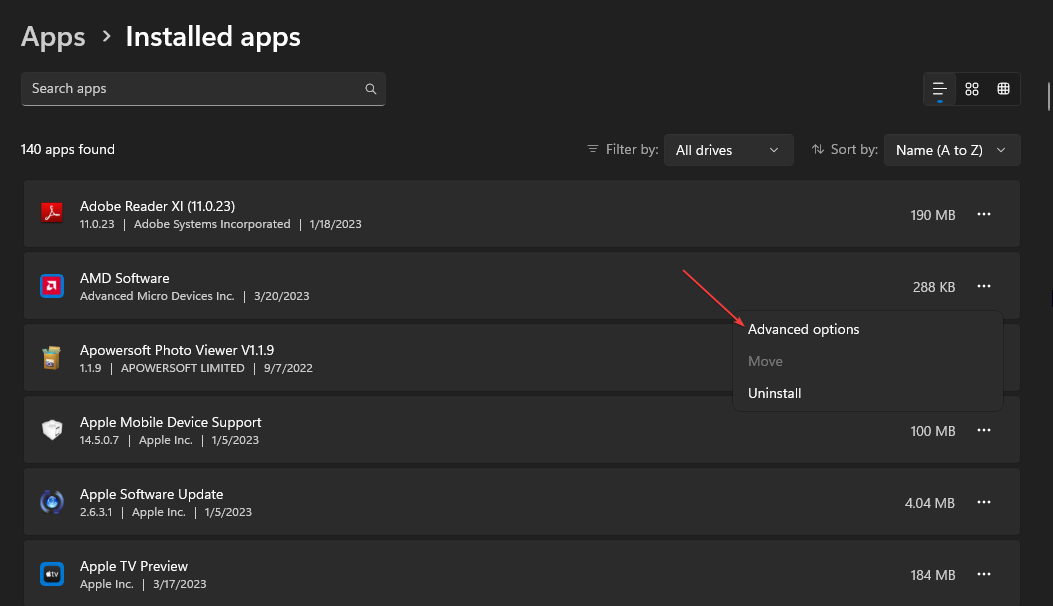PC Sağlık Kontrolü aracı Windows 10 ve üzeri için tasarlanmıştır
- PC Health Check uygulaması genel sağlığına ve performansına erişim sağlar ve teşhis sonuçlarını görüntüler.
- Ne yazık ki PC Sağlık Kontrolü Windows 7'de çalışmaz ancak bilgisayarınızı izlemenize yardımcı olacak bir tanılama özelliğine sahiptir.
- Performans İzleyicisi aracını kullanarak Windows 7'de Sistem Sağlık Raporu oluşturabilirsiniz.
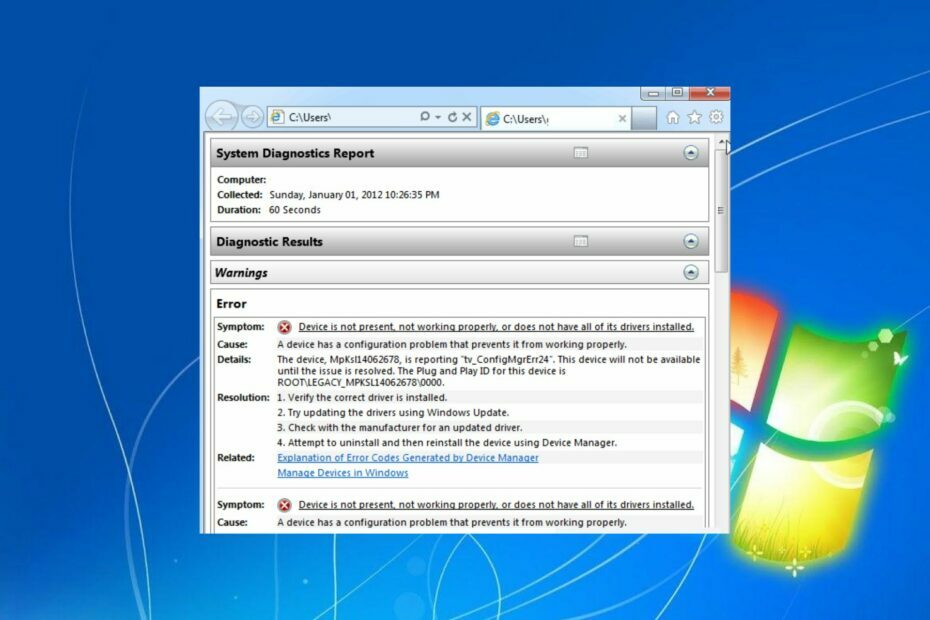
XİNDİRME DOSYASINA TIKLAYARAK KURULUM
SPONSORLU
- Fortect'i indirin ve yükleyin PC'nizde.
- Aracın tarama işlemini başlatın Sorununuzun kaynağı olan bozuk dosyaları aramak için.
- Sağ tıklayın Onarımı Başlat böylece araç sabitleme algoritmasını başlatabilir.
- Fortect tarafından indirildi 0 bu ay okuyucular, 4,4 puan aldı TrustPilot
PC Health Check, kullanıcılara bilgisayarlarının donanımı, yazılımı ve sistem ayarları hakkında tanılama raporları sağlar. Ancak Windows 7 kullanıcıları uyumluluk sorunları nedeniyle programı çalıştırmanın imkansız olduğunu düşünüyor. Bu nedenle, bu kılavuz Windows 7'de bir sağlık kontrolü çalıştırmayı tartışacaktır.
Ayrıca bu konuda kapsamlı bir makalemiz var. PC Sağlık Kontrolü açılmıyor ve PC'nizdeki sorunun nasıl çözüleceği.
PC Sağlık Kontrolü Windows 7'de çalışıyor mu?
Microsoft'un resmi PC Sağlık Kontrolü aracı Windows 7 ile uyumlu değildir. Araç, kullanıcıların sistemlerinin Windows 11'e yükseltme için minimum gereksinimleri karşılayıp karşılamadığını belirlemelerine yardımcı olmak amacıyla Windows 10 için tasarlandı.
Windows 7'nin desteğinin 14 Ocak 2020'de sona ermesiyle Microsoft'un odağı daha yeni işletim sistemlerine kaydı. Bu nedenle, PC Sağlık Denetimi aracı Windows 7 için tasarlanmamıştır ve bu işletim sisteminde doğru bilgi sağlayamayabilir veya düzgün çalışmayabilir.
Ancak Windows 7'de bilgisayarınızın sorunsuz ve hatasız çalışmasını sürdürmenize yardımcı olacak bir tanılama özelliği bulunmaktadır. Kaynak ve Performans Monitörü, CPU'nuz, belleğiniz, ağ bağlantılarınız ve bilgisayarınızdaki diğer çeşitli sistemler hakkında kapsamlı bilgi sağlar.
Hakkındaki yazımıza göz atın PC Sağlık Kontrolü indiriliyor Windows 11 bilgisayarınızı test etmek için.
Windows 7'de Sağlık Denetimi'ni nasıl çalıştırırım?
Performans İzleyicisi'ni kullanın
- Sol tıklayın Başlangıç düğme, yazın perfmon arama çubuğuna tıklayın ve perfmon.exe başlatmak için Performans ekranı.
- Genişletin İzleme Araçları sol kenar çubuğundaki bölümü ve ardından Performans ekranı.
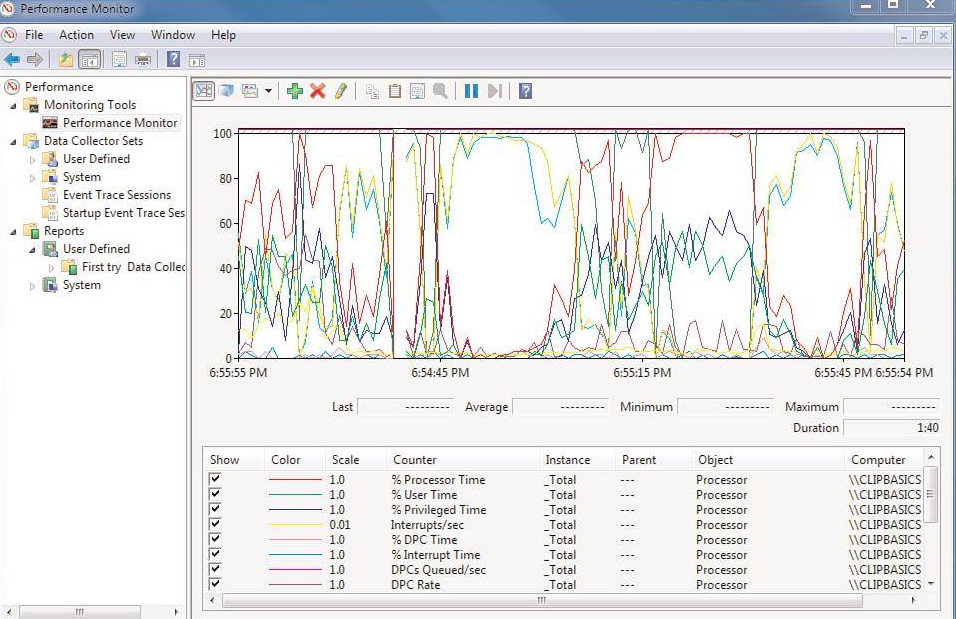
- Performans Monitörü penceresinin araç çubuğunda etiketli yeşil artı işareti simgesine tıklayın. Yeni yeni bir performans sayacı oluşturmak için.
- Şunlardan emin olun: Yerel bilgisayar sayaçlarını kullan seçeneği seçilir.
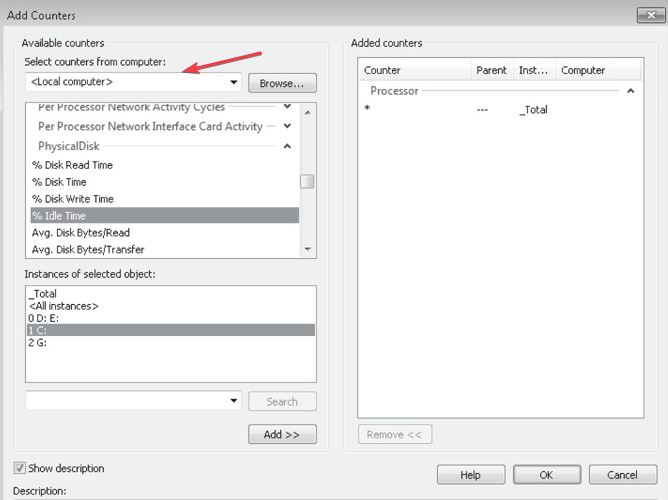
- Sayaçlar listesini aşağı kaydırın ve bulun Sistem Tanılaması altında Teşhis bölüm.
- Sistem Tanılamayı genişletin ve yanındaki onay kutusunu seçin. Sistem Sağlığı.
- Tıkla Eklemek düğmesine tıklayın ve Sayaç Ekle penceresini kapatın.
- Sağ tıklayın Sistem Sağlığı ve Seç Başlangıç bağlam menüsünden.
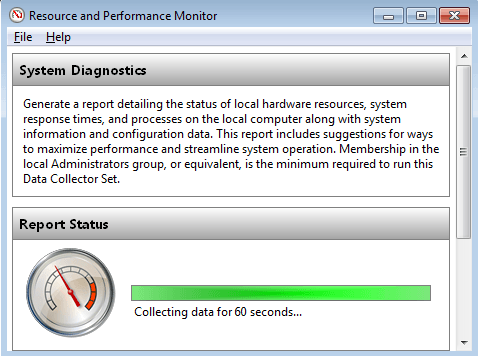
- Veri toplama işlemi tamamlandıktan sonra sağ tıklayın Sistem Sağlığı tekrar ve seçin Durmak.
- Oluşturulan Sistem Sağlık Raporunu görüntülemek için genişletin Raporlar sol kenar çubuğunda Performans ekranı pencere.
- Raporlar altında genişletin Sistem ve ardından tıklayın Sistem Tanılaması.
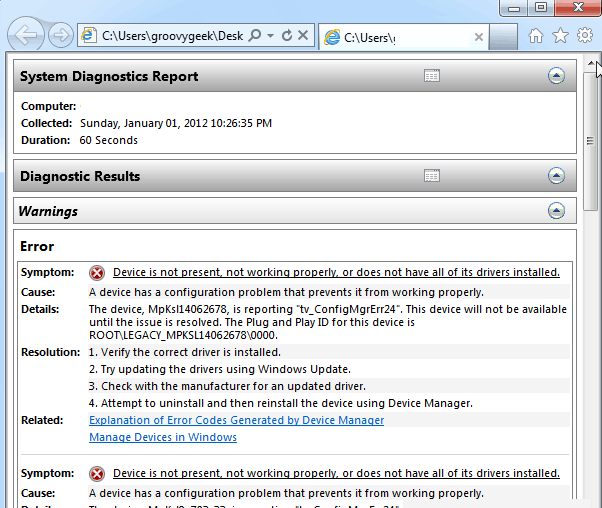
Ana pencerede Sistem Sağlık Raporu özetini ve çeşitli sistem bileşenleri hakkında ayrıntılı bilgileri göreceksiniz.
- Windows 11'de Resim İçinde Resim Nasıl Kalıcı Olarak Devre Dışı Bırakılır [Sistem Genelinde]
- Yeni nesil Xbox konsolu: Hakkında bilmeniz gereken her şey
- Microsoft, DeepSpeed4Science ile daha hızlı bilimsel keşiflere olanak sağlıyor
- Düzeltme: Windows 11'de NAS Sürücüsü Gösterilmiyor
Ayrıca, aşağıdaki durumlarda ne yapmanız gerektiğine ilişkin ayrıntılı rehberimiz de ilginizi çekebilir. PC Sağlık Kontrolü uygulaması yüklü değil Windows PC'nizde.
Bu kılavuzla ilgili başka sorularınız veya önerileriniz varsa lütfen bunları aşağıdaki yorumlar bölümüne bırakın.